游戏嘟嘟网(www.youxidudu.com)绝地求生大逃杀攻略组来给各位喜欢绝地求生大逃杀的小伙伴分享关于绝地求生大逃杀绝地求生_绝地求生大逃杀第一视角怎么设置? 绝地求生大逃杀第一视角设置教程的精彩内容
本文关键词:绝地求生大逃杀攻略,绝地求生大逃杀,绝地求生大逃杀第一视角怎么设置? 绝地求生大逃杀第一视角设置教程
绝地求生大逃杀第一视角怎么设置? 绝地求生大逃杀第一视角设置教程
首先按下win+R,呼出运行窗口,在里面输入%Appdata%:
弹出文件夹,在上面的文件夹路径里面点击前一目录的AppData:
然后进入其中的Local文件夹:
依次打开这些文件夹TSLGame, Saved, Configs, WindowsNoEditor,最后在WindowsNoEditor中打开GameUserSettings.ini:
打开后,按下ctrl+F,或者直接在上面的选项卡里面找到搜索选项,在里面输入FoV进行查找,等号后面的数值改成你想要的视角范围大小。
保存退出之后,右键GameUserSettings.ini点击属性,设置成只读文件。
最后进入游戏,你的视角范围就已经修改了。
以上就是游戏嘟嘟小编给大家分享的绝地求生大逃杀绝地求生_绝地求生大逃杀第一视角怎么设置? 绝地求生大逃杀第一视角设置教程相关内容,如果喜欢,请收藏本站:游戏嘟嘟(www.youxidudu.com)
更多相关精彩内容请查看绝地求生大逃杀精彩内容
小技巧:百度搜索“游戏嘟嘟”可找到本站
- 绝地求生大逃杀鼠标绝地_绝地求生大逃杀鼠标宏怎么设
- 绝地求生大逃杀绝地求生_绝地求生大逃杀怎么按喇叭? 绝
- 绝地求生大逃杀绝地求生_绝地求生大逃杀怎么卡毒圈? 绝
- 绝地求生大逃杀腾讯绝地_腾讯什么时候代理绝地求生大
- 绝地求生大逃杀鼠标绝地_绝地求生大逃杀全屏后鼠标错
- 绝地求生大逃杀绝地求生_绝地求生大逃杀更新时发生错
- 绝地求生大逃杀绝地求生_绝地求生大逃杀伏地魔怎么杀
- 绝地求生大逃杀绝地求生_绝地求生大逃杀内存不足怎么
- 绝地求生大逃杀绝地求生_绝地求生大逃杀Groza配件 绝
- 绝地求生大逃杀绝地求生_绝地求生大逃杀新手怎么玩? 绝
游戏资讯
游戏娱乐 搞笑 美女

火箭升空是过去这几个月以来《堡垒之夜》玩家们期待已久的换季改版活动,而在7月1日凌晨,这枚备受瞩目的火箭终

《英雄联盟》C9战队著名“女装大佬”Sneaky最近被下放了二队,不过这似乎并不没有影响到他继续女装的心情。今

《守望先锋》玩家ZacHarben在推特上带来了一段非常“有趣”的视频:他曾表示如果上海龙之队在本赛季OWL联赛中

在前不久结束的E32018游戏发布会上,卡普空正式公布了《鬼泣5》并发布一段宣传片与实机演示。激动之余,视频中

在昨天的LCK夏季赛SKTvsAFs对局中,Faker先后拿出亚索和新套路诺手,不过队伍的磨合和团战频频失误,致使AFs干净

2018德玛西亚杯决赛昨天正式落幕,本次姿态、卡萨和小虎抗起了RNG的大旗,“走A怪”琪琪也终于证明了自己,最后以
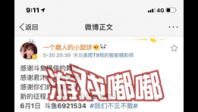
宅男女神一个磨人的小甜饼6.1入驻斗鱼平台

根据人气漫画《一拳超人》改编的同名TV动画第二季将在4月2日正式开播,官方今天公开了最新版预告,一起来看看吧

Xbox One的Phantom White魅影白特别版手柄相信很多玩家都想要一个吧?今天Xbox官方油管公布这款手柄的开箱视

魅族的一款型号为“M971Q”的新机获得了3C认证,不少网友在这个消息曝光之后都猜测这款手机是魅族的年度旗舰,

小米商城今天上架了一款螺丝刀——米家wiha 8合1棘轮螺丝刀,售价99元,一起来看看吧。

Adidas联动《权力的游戏》推出限量Ultraboost运动鞋,每款设计对应剧中各阵营特征。各位Sneakerhead看完是不












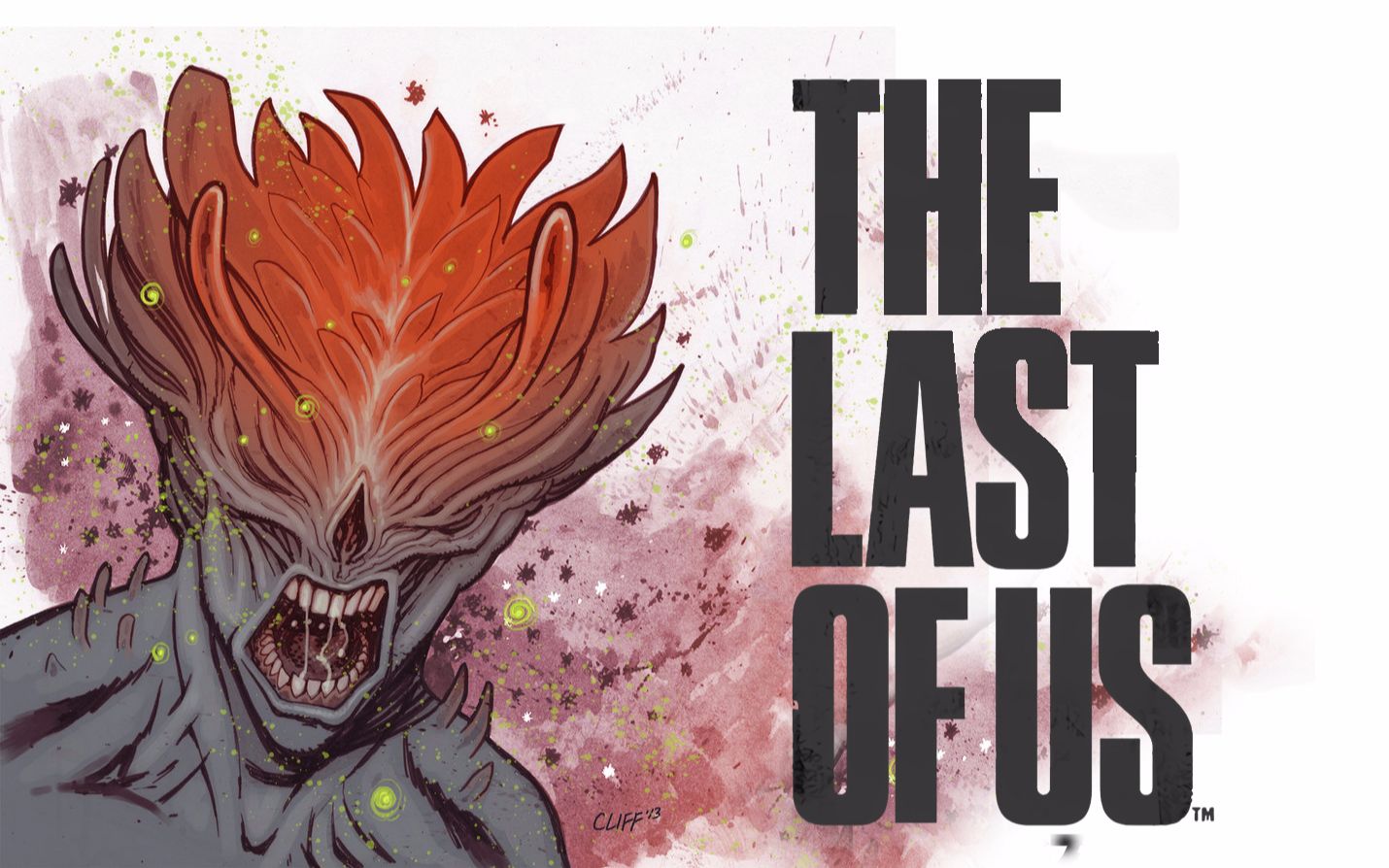



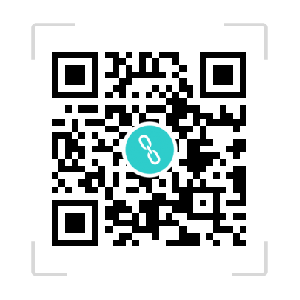 扫码关注我们
扫码关注我们